Întrebare
Problemă: Cum să remediați funcția de glisare și plasare care nu funcționează pe Windows 10?
Bună, vă rog ajutați. Funcția de glisare și plasare nu mai funcționează pe laptopul meu cu Windows 10. De ieri nu pot trage nimic de pe desktop în foldere. Trebuie să copiez și să inserez toate fișierele în foldere, ceea ce este enervant. Vreo idee?
Răspuns rezolvat
Funcționalitatea Drag and Drop de pe sistemul de operare Windows este folosită zilnic de mulți utilizatori. Această caracteristică vă permite să vă organizați folderele, fișierele și alte lucruri cu ușurință, folosind doar mișcările și clicurile mouse-ului. Cu toate acestea, provoacă probleme atunci când oamenii nu pot trage și plasa Windows 10.
Faceți clic dreapta pe fișier sau folder și selectați Copiere sau tăiere face același lucru, deoarece în meniul pop-up apar folderele de destinație. Dar problema este că oamenii nu au nicio idee când funcția de glisare și plasare nu funcționează pe dispozitivele cu Windows 10.
Cu toate acestea, problema specială când utilizatorul nu poate glisa și plasa pe Windows 10 este comună datorită funcției de glisare și plasare care este mai folosită ca caracteristică. Există o posibilitate de problemă mai semnificativă, deoarece instalarea de programe sau actualizări poate declanșa o anumită setare erori sau un comportament neobișnuit pe computer. Soluția simplă poate fi o repornire completă a sistemului de pe computer, dar există posibilitatea ca acest lucru să nu fie suficient.
Deci, dacă ați încercat deja să reporniți mașina pentru a remedia opțiunea de glisare și plasare care nu funcționează pe Windows 10, urmați articolul pentru mai multe soluții. Încercați să vă amintiți dacă ați făcut ceva neobișnuit pe dispozitiv în timpul în care a apărut această problemă. Orice proces privind aplicațiile sau setările poate fi cauza problemei cu funcțiile principale ale mașinii. 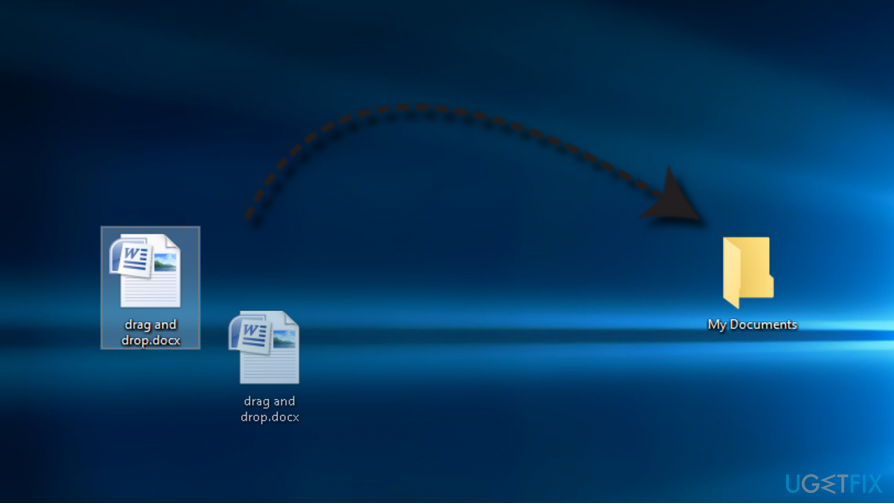
Pentru a trage fișierul, trebuie să faceți clic pe fișier și să îl trageți în locația preferată fără mișcări suplimentare.
Cu toate acestea, în ultimii doi ani, mii sau mai degrabă zeci de mii de utilizatori Windows 10[1] a întâmpinat o problemă când funcția de glisare și plasare nu funcționează.
În cele mai multe cazuri, fișierele nu pot fi trase sau nu pot dispărea atunci când se trage dintr-o locație în alta. Deși acest lucru nu înseamnă o pierdere permanentă a fișierului,[2] oamenii se luptă adesea să găsească locul exact în care fișierul a fost aruncat accidental.
Remedierea tragerii și plasării nu funcționează pe Windows 10
Pentru a repara sistemul deteriorat, trebuie să achiziționați versiunea licențiată a Reimaginează Reimaginează.
Eșecul Drag and Drop a fost observat după actualizarea de la Windows 7 la Windows 10 în special. Vinovatul poate fi configurația incorectă a sistemului în timpul procesului de actualizare. Cu toate acestea, tehnicienii Windows[3] susțin că, de obicei, problema provine din corupția Windows Explorer.
Nu vă faceți griji dacă nu cunoașteți vinovatul exact de ce funcția de glisare și plasare a eșuat. În primul rând, ar trebui să rulați scanarea pe mașină folosind ReimagineazăMacina de spalat rufe X9 și verificați dacă există vreun malware care poate cauza aceste probleme. Instrumente ca acestea pot rezolva alte probleme cu fișierele și aplicațiile dvs.
Dacă aceasta nu rezolvă problema, puteți găsi toate remediile manuale pentru întrebare, așa că tot ce trebuie să faceți este să le aplicați una câte una și să verificați dacă problema a fost rezolvată.
Reporniți Exploratorul de fișiere pentru a remedia glisarea și plasarea nu funcționează pe Windows 10
Pentru a repara sistemul deteriorat, trebuie să achiziționați versiunea licențiată a Reimaginează Reimaginează.
Pentru a remedia glisarea și plasarea pe Windows, încercați să reporniți procesul File Explorer. Nu intrați în panică dacă desktopul dvs. dispare temporar după dezactivarea procesului. E normal. Acesta va fi recuperat odată ce procesul va reporni.
SFAT: înainte de a vedea corecturile de glisare și plasare, vă recomandăm să copiați instrucțiunile și salvați-le într-un fișier Word, deoarece nu veți putea deschide browserul în timp ce inițiați unele dintre ele trepte.
- Deschis Manager de activități Windows (apăsați simultan Ctrl + Alt + Delete).
- Deschis Detalii fila și găsiți pentru explorer.exe proces.
- Faceți clic dreapta pe explorer.exe și selectați Arborele procesului de sfârșit. În acest moment, desktopul ar trebui să dispară.
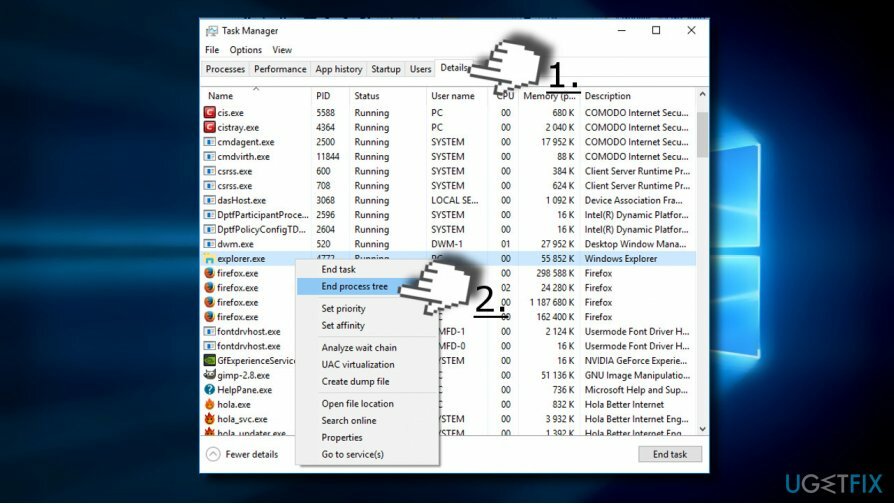
- Acum deschis Fişier filă și selectați Rulați o nouă sarcină.
- Intrați în explorator și faceți clic O.K. Procesul explorer.exe ar trebui să repornească acum, astfel revenind desktop-ul la starea anterioară.
Editați intrările din registry atunci când nu puteți glisa și plasa pe Windows
Pentru a repara sistemul deteriorat, trebuie să achiziționați versiunea licențiată a Reimaginează Reimaginează.
Dacă metoda anterioară nu a ajutat, verificați valoarea Atributelor din Registrul Windows:
- presa Tasta Windows + R și tip regedit în fugă.
- Clic O.K și da în fereastra Control cont utilizator.
- Găsi HKEY_CLASSES_ROOT valoare din panoul din stânga și faceți dublu clic pe ea.
- Găsi CLSID valoarea de mai jos și faceți dublu clic pe ea.
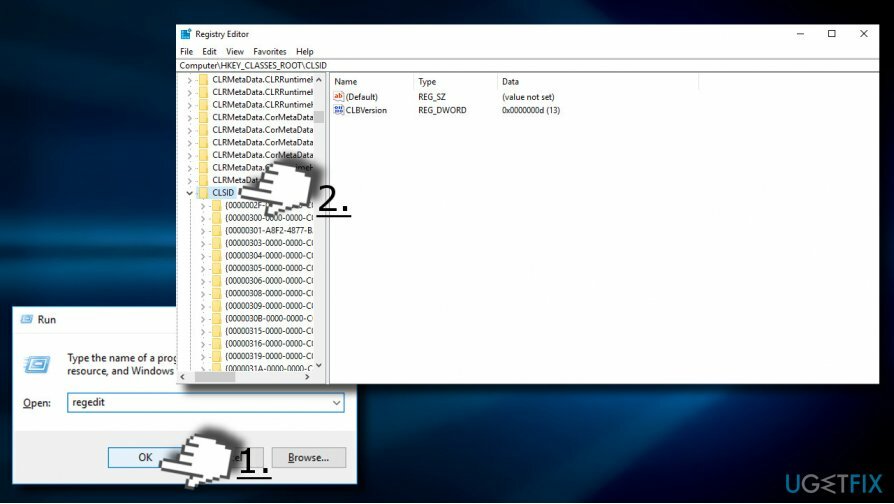
- Acum găsiți {679f85cb-0220-4080-b29b-5540cc05aab6}. Dacă această valoare nu există, apăsați Ctrl + F și tip 5540cc05aab6 în caseta de căutare.
- Verificați linia barei de stare. Ar trebui să indice următorul patch al valorii: HKEY_CLASSES_ROOT\\CLSID\\{679f85cb-0220-4080-b29b-5540cc05aab6}.
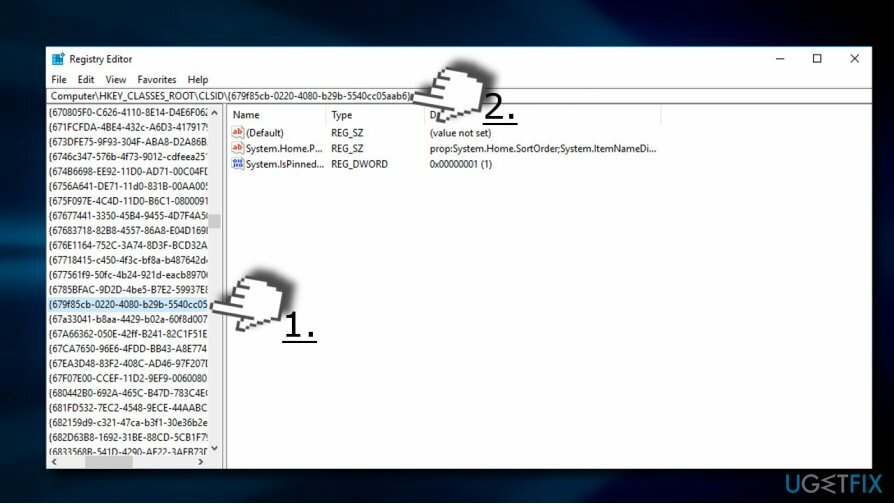
- Găsi Atribute valoare din panoul din dreapta și faceți dublu clic pe ea. Setează-i valoarea la a0100000.
IMPORTANT: Dacă valoarea Atributelor nu este inclusă în Registry, atunci vinovatul problemei de glisare și plasare nu este legat de intrările corupte din Registry.
Reparați automat erorile
Echipa ugetfix.com încearcă să facă tot posibilul pentru a ajuta utilizatorii să găsească cele mai bune soluții pentru eliminarea erorilor lor. Dacă nu doriți să vă luptați cu tehnicile de reparații manuale, vă rugăm să utilizați software-ul automat. Toate produsele recomandate au fost testate și aprobate de profesioniștii noștri. Instrumentele pe care le puteți utiliza pentru a remedia eroarea sunt enumerate mai jos:
Oferi
fa-o acum!
Descărcați FixFericire
Garanție
fa-o acum!
Descărcați FixFericire
Garanție
Dacă nu ați reușit să remediați eroarea utilizând Reimage, contactați echipa noastră de asistență pentru ajutor. Vă rugăm să ne comunicați toate detaliile pe care credeți că ar trebui să le cunoaștem despre problema dvs.
Acest proces de reparare patentat folosește o bază de date de 25 de milioane de componente care pot înlocui orice fișier deteriorat sau lipsă de pe computerul utilizatorului.
Pentru a repara sistemul deteriorat, trebuie să achiziționați versiunea licențiată a Reimaginează instrument de eliminare a programelor malware.

Accesați conținut video cu restricții geografice cu un VPN
Acces privat la internet este un VPN care poate împiedica furnizorul dvs. de servicii de internet, guvern, și terțe părți să vă urmărească online și vă permit să rămâneți complet anonim. Software-ul oferă servere dedicate pentru torrenting și streaming, asigurând performanță optimă și nu vă încetinește. De asemenea, puteți ocoli restricțiile geografice și puteți vizualiza servicii precum Netflix, BBC, Disney+ și alte servicii de streaming populare fără limitări, indiferent de locul în care vă aflați.
Nu plătiți autorii de ransomware - utilizați opțiuni alternative de recuperare a datelor
Atacurile malware, în special ransomware, sunt de departe cel mai mare pericol pentru fotografiile, videoclipurile, fișierele de la serviciu sau de la școală. Deoarece infractorii cibernetici folosesc un algoritm de criptare robust pentru a bloca datele, acesta nu mai poate fi folosit până când nu se plătește o răscumpărare în bitcoin. În loc să plătiți hackeri, ar trebui să încercați mai întâi să utilizați o alternativă recuperare metode care vă pot ajuta să recuperați cel puțin o parte din datele pierdute. În caz contrar, îți poți pierde și banii, împreună cu fișierele. Unul dintre cele mai bune instrumente care ar putea restaura cel puțin unele dintre fișierele criptate - Data Recovery Pro.
Citiți în alte limbi
• Español
• Franceză
• Deutsch
• Polski